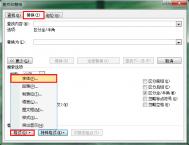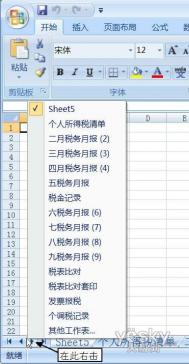Word巧妙清除网页中的干扰乱码
首先打开Word 2007,然后粘贴要进行复制的文字。不要清除格式,保留原来的格式。下面进入开始-编辑-替换,点击更多按钮,然后将光标定位到查找内容选项后的文本框中,再选择最下方替换一栏中的格式字体。
(本文来源于图老师网站,更多请访问http://m.tulaoshi.com/wjc/)
在字体颜色设置中选择白色,其它设置保持默认,确定后回到替换窗口,单击全部替换。

经过上面的操作,就能够将网页中的干扰码去掉,只保留文本文件。这样做的原理是网页中的干扰码都是白色,而在Word 2007中的替换设置中将白色的字体去掉,就能够将干扰码进行删除。
Word"查找和替换"技巧:用图片替换指定文本
首先,图片插入到文档中,选取它,再按Ctrl+X键剪切把它放到系统的剪贴板中。

接着,按Ctrl+H键调出替换对话框,在查找内容中输入要替换的文本,在替换为中输入 ^c 。

最后,单击查找下Tulaoshi.com一处、替换一个一个替换,也可以单击全部替换一次性全部替换。这时文档中的被替换的文字,就都会成图片了。

巧用+、-符号来实现Word中表格的tuLaoShi.com趣味绘制
首先在要插入表格的地方输入+号,用来制作表格顶端线条,然后再输入-号,用来制作横线(也可以连续输入多个-号,-号越多表格越宽)。
接着再输入一些+号(+号越多,列越多),完成后回车便可马上得到一个只有一行的表格,将光标移到表格内最后一个回车符号前,按Tab键或回车键,即可在表格后插入行实现绘制多行的表格。
该方法其实利用的是Word的自动套用格式功能,+号表示下面将产生一列线条,而-号起到连线的作用。另外不光是-和+配合可以制表,用空格、=和+配合同样也可以制表。
Word文档中各式分隔线的操作
有些朋友常常需要在Word 2007文档内容中加上一条横跨整页的分隔线,不过总是找不到快速的方法来实现。
(本文来源于图老师网站,更多请访问http://m.tulaoshi.com/wjc/)通常,在Word 2007中加入横线,是在常用功能区里单击段落组别中的水平线按钮。不过里面只有一种样式的线条可供选择,用户或许会觉得不太合适。
一、绘制多样的分割线:
只要直接用键盘输入3个-号后再敲回车键,就会得到一条细横线;输入3个_号,则会得到粗横线;此外,输入3个=、*、~及#,也会得到不同样式的横线。
二、取消多样的分割线:
如果你不想Word 2007自动将这些符号变成横线,则可以单击横线旁边的闪电图标打开设置菜单,点选撤消边框线一项,即可将横线还原成符号。或者,你也可以点选停止自动创建边框线项目来停用这项功能。